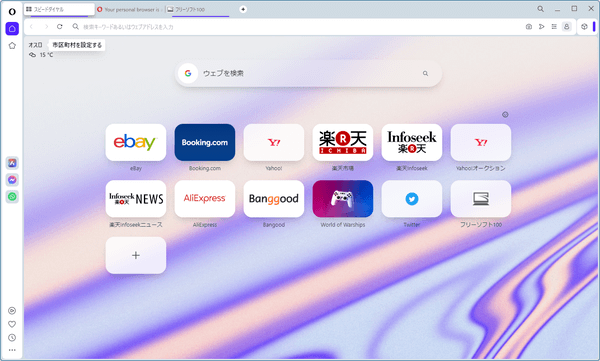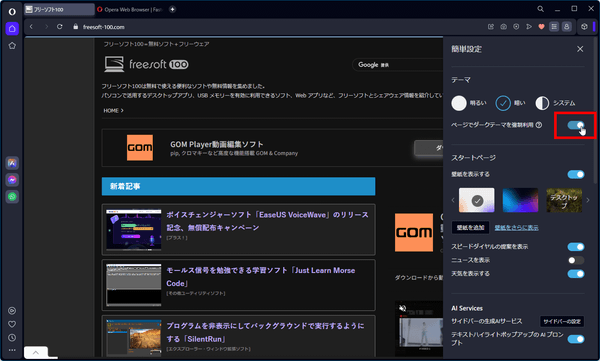無料 VPN を採用した進化し続けるウェブブラウザー

Opera
- 対応OS:
- Windows 10 以降, macOS 10.13 以降, Linux, iOS, Android
- バージョン:
- 109.0.5097.80(2024/05/08)
- 価格:
- 無料
HTML レンダリングエンジンに Blink(Chromium)を採用し、ハートアイコンワンクリックで追加できるブックマーク機能を採用。
同じウィンドウ内で新しいウィンドウを利用できるかのような、ワークスペース機能を搭載し、サイドバーからは Twitter などのアプリを利用することも可能です。
スピードダイヤルと名付けられた「新しいタブ」では、ブックマークやニュースヘッドラインが読めるパーソナルニュースを表示しています。
拡張機能(Opera アドオン)による機能追加、プライベートブラウジング機能など、便利な機能も標準で用意されています。
Get a better view of Twitter with Opera browser(英語)
Opera の使い方
ダウンロード
- 提供元サイトのダウンロードページへアクセスし、「Download Opera」ボタンをクリックしてダウンロードします。
※ Windows XP/Vista で利用したい場合はページをスクロールして「Opera 36」項目をクリック、Windows 7/8/8.1 で利用したい場合はページをスクロールして「Opera 95」項目をクリックしてダウンロードします。
※ Windows(32bit/64bit)、Mac、Linux など個別にダウンロードしたい場合は、ページをスクロールして「Download all Opera browsers」項目下の「Opera」をクリックした後、ダウンロードしたい項目をクリックしてダウンロードします。
※ USB メモリー等で持ち運べるポータブル版を利用したい場合は、ページをスクロールして「Opera USB」項目をクリックしてダウンロードします。 - ダウンロードしたセットアップファイル(OperaSetup.exe)からインストールします。
※ インストール最初の画面でオプション設定しない場合、「Opera を標準のブラウザに設定」、「標準ブラウザからブックマークのデータをインポート」などが設定されます。設定を変更したい場合は「オプション」ボタンをクリックして設定を変更します。
使い方
スピードダイヤル
- タブの横の「+」ボタンをクリックして新しいタブを開くか、Ctrl + N キーを押して表示されるページが「スピードダイヤル」ページです。
- よくアクセスする Web ページを登録してブックマークのように利用できます。
- スピードダイヤル内の「+」をクリックしてウェブサイトを追加できます。
- 閲覧中の Web ページでスピードダイヤルに追加したいページがあったら、アドレスバー内の

※ ちなみに

ブックマーク追加&スピードダイヤルに追加
ブックマーク
画面左下の
サイドバー右上の

※ サイドバー下部の「ブックマークをフル表示で開く」をクリックするとブックマークマネージャー画面を表示します。
ブックマークバー
アドレスバー下にブックマークバーを表示させたい場合は、
ワークスペース
新しいウィンドウは別ウィンドウで開きますが、ワークスペースは同じウィンドウ内で別ウィンドウを開くように利用できます。言わば仮想デスクトップに近い形です。
- 画面左のサイドバーの

- 画面左のサイドバーの

※ 作業用、情報収集用、など用途に合わせてワークスペースを切り替えると便利です。
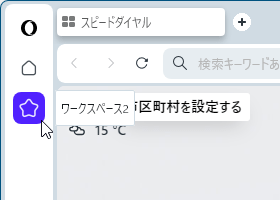
ワークスペースの切り替え
Opera アドオン
「Opera アドオン」を追加して、機能を追加できます。次のいずれかの手順で拡張機能の管理画面を表示できます。

- 画面左下の

- 表示された「サイドバーの設定」にある「Opera ツール」項目内の「拡張機能」のチェックを入れる
- 画面左のサイドバーに追加された

- 画面左下の
- 画面右上の

※ ちなみに、ブラウザー上や Opera アドオンページなどによって「アドオン / 拡張機能 / エクステンション」の表記ゆれがあるため、どの表現を使っても正しい表現と言えます。
拡張機能を追加する
- 「拡張機能の管理」画面、左メニューの「拡張機能をさらにインストールする」をクリックするか、直接 Opera アドオンページへアクセスします。
- 追加したい拡張機能ページへ行き、「Opera に追加」ボタンをクリックして Opera に追加します。
テーマを変更する
- 画面右上の

- 「テーマ」項目下の「明るい / 暗い / システム」からテーマを ライトテーマ/ダークテーマ に切り替えられます。
ウェブページをダークテーマにする
- 画面右上の

- 「テーマ」項目下の「ページでダークテーマを強制利用」右の


※ 「テーマ」に「暗い」が適用されている場合のみ利用できます。
VPN を利用する
VPN を利用した匿名通信が可能です。- 画面右上の

「簡単設定」をスクロールして「VPN」項目右の「「設定」で有効にする」ボタンをクリックします。 - 「設定」画面の「VPN」項目が表示されます。
「VPN を有効にする」右の

※ VPN が有効な状態のときは、アドレスバー上に
次のオプションを設定できます。
- ブラウジングの開始時に VPN に接続します。
- VPN を迂回してデフォルトの検索エンジンを有効にする
- VPN を迂回してイントラネットサイトを有効にする
- 追加 VPN バイパス規則を管理します。
※ バイパス規則(迂回するルール)を任意に追加できます。
プライベートウィンドウ
プライベートモードでブラウジングできます。このモードで閲覧した履歴等はすべて削除されて残りません。
プライベートウィンドウを開くには、

※ このとき「VPN が無料」下の 



サイドバー
サイドバーで Twitter を利用する
- 画面左下の

- 「メッセンジャー」項目内の「さらに表示 ▼」をクリックし、「Twitter」のチェックを入れると画面左のサイドバーに

- サイドバーに追加された

サイドバーで ChatGPT を利用する
サイドバーの
※ ChatGPT の利用には、OpenAI の無料アカウント作成およびログインが必要です。
更新履歴
※ 機械翻訳で日本語にしています。
Version 109.0.5097.80 (2024/05/08)
- DNA-115738 拡張機能::ExtensionRegistry::GetExtensionById(std::__Cr::basic_string const&, int) でクラッシュする
- DNA-115797 [フロー] フローへの接続中に読み込みが終了しない
- DNA-116008 [Win] スクロールバー ボタンが表示されない
- DNA-116315 サイドバー パネルのチャット GPT が機能しない
Version 109.0.5097.59 (2024/04/23)
- CHR-9416 desktop-stable-* ブランチでの Chromium の更新
- DNA-115810 すべてのストリームで #drag-multiple-tabs を有効にする
Version 109.0.5097.45 (2024/04/11)
- CHR-9416desktop-stable-* ブランチでの Chromium の更新
- DNA-114737 [検索ボックス] クリックするとぼやけてしまい、下の角も丸くならない場合があります
- DNA-115042 30 個以上のタブを開いていると「+」ボタンが反応しない
- DNA-115326 取り込み後のフォントとパディングが間違っている
- DNA-115392 [バッジ] テキストが赤色で表示される
- DNA-115501 「支払いを確認してください」ネイティブ ポップアップの色が間違っています
- DNA-115809 すべてのストリームで #show-duplicate-indicator-on-link を有効にする
- DNA-115861 [スナップショット][Mac Sonoma] 「表示されているページのキャプチャ」が機能しない